Oglas
Izguba podatkov je velik udarec, vendar ko enkrat pridete povrnil vaše manjkajoče podatke Kako obnoviti izbrisane slike s kartice SDDobra novica: ali lahko zaradi poškodovane kartice ali naključnega izbrisa izgubljene fotografije obnovite. Preberi več , razvrščanje je vedno zamudno. Če je do izgube podatkov prišlo zaradi naključnega izbrisa particije na trdem disku vašega računalnika (HDD), boste običajno morali filtrirati na stotine tisoč (če ne na milijone) slik.
Zdaj boste morda z veseljem preprosto začeli iz nič... toda če ste zbrali arhiv osebnih slik da iz nekega razloga niste bili varnostno kopirani drugje ali sinhronizirani v oblak, je čas, da zavihate rokave gor.
Toda ali bo tako hudo, kot si mislite? Ko gre za digitalne fotografije, verjetno ne. Zahvale gredo Metapodatki EXIF, shranjeni v slikovni datoteki, je mogoče razvrstiti vse obnovljene slike, da bi hitro našli tisto, kar iščete.
Obnovili ste svoje podatke: Kaj je naslednje?
Začeli bomo tukaj: odkrili ste svojo napako in uporabili orodje, kot je
Piriform Recuva, PhotoRecali poljubno število rešitve za obnovitev podatkov Najboljša brezplačna orodja za obnovitev podatkov za WindowsIzguba podatkov lahko kadar koli udari. Izpostavili bomo najboljša brezplačna orodja za obnovitev podatkov za Windows, ki vam bodo pomagala vrniti dragocene datoteke. Preberi več da najdete izgubljene slike na trdem disku.HDD je morda še vedno funkcionalen ali pa je bolj ali manj mrtvih Kako popraviti mrtvi trdi disk za obnovitev podatkovČe trdi disk ni uspel, vam bo ta vodič pomagal pri popravilu trdega diska in obnovitvi podatkov. Preberi več . Za obnovitev nameravate uporabiti zunanjo shranjevalno napravo ali zapisljiv DVD. (V nasprotnem primeru boste podatke prepisali, preden bodo obnovljeni - tega ne želite storiti!)
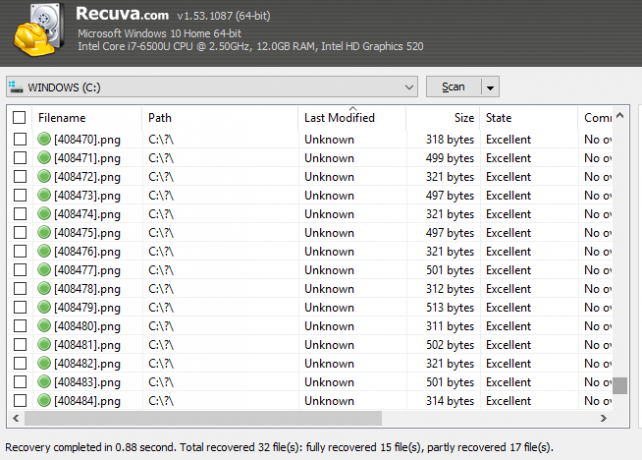
Oglejte si mapo, v katero ste obnovili podatke. Zaradi neselektivne narave orodij za obnovitev podatkov boste običajno dobili celo vrsto dodatnih podatkov, ki jih ne želite. Tega ni enostavno, vendar jih boste morali zbrisati, da se boste lahko osredotočili na slikovne datoteke, ki jih želite obdržati.
V tej fazi gre za organizacijo podatkov. Vsebuje dva osnovna koraka:
- Organizirajte podatke glede na vrsto.
- Izbrišite začasno grafiko interneta / aplikacij.
Ogledali si jih bomo po vrsti.
1. Organizirajte obnovljene podatke
S toliko slikami boste morali preurediti obnovljene podatke.
Najprej razvrstite po vrsti datoteke v programu Windows File Explorer. To lahko storite s prehodom na Podrobnosti pogled (prek Pogled nato kliknite levi klik na Vtipkajte stolpec. To bo trajalo nekaj časa, odvisno od hitrosti računalnika, zato je potrebno potrpežljivost.
Nato ustvarite novo mapo za vsako vrsto slikovne datoteke: eno za JPG / JPEG, eno za PNG, drugo za GIF itd. Poskrbite, da je ta mapa v zunanjem (ali sekundarnem) pomnilniku, kot je navedeno zgoraj.
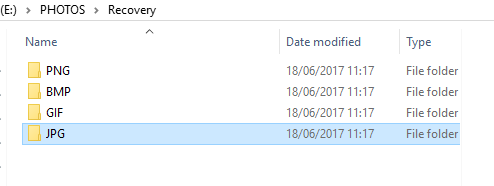
S tem storite, uporabite Kliknite levi klik + Shift da na seznamu obnovljenih datotek izberete niz slik. Ko so slike izbrane, jih izrežite in prilepite v ustrezen imenik. To ponovite za vse vrste slik.
Vaše slike so razvrščene glede na vrsto, vendar jih morate tudi dodatno razvrstiti tako, da jih razvrstite po letih. Ponovite zgornje korake, tokrat ustvarite podimenike, označene z letnico. Povrnjene slike razvrstite v File Explorerju po podatkih in v velikem številu izberite, izrežite in prilepite v ustrezen imenik.
2. Odložite začasne internetne datoteke
Z odprtim programom Windows Explorer na monitorju se verjetno sprašujete, kje začeti. S toliko slikami, ki bi jih lahko prebrskali - skoraj vse iz začasnih internetnih datotek brskalnika -, morda razmišljate o izklopu in pozabi nanjo.
Ne
Digitalne fotografije praviloma znašajo do 250 KB. To je četrt megabajta, relativno majhnega. To pomeni, da se velika večina datotek, manjših od tega, lahko zavrže. To bodo slike iz spleta in različnih aplikacij.
Te datoteke preprosto naročite po velikosti, izberite veliko in jih pridržite Shift tipko, ko jih izbrišete. S tem boste datoteke trajno izbrisali.
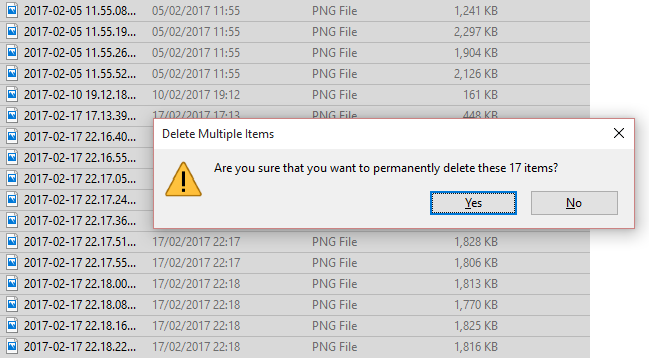
Pošiljanje neželenih podatkov v koš za smeti (kar je presenetljivo vodljiv z načrtovalcem opravil Kako samodejno izprazniti košaro na urnik in osvoboditi zapravljeni prostorČe koš za smeti redno ne izpraznite, lahko na vašem podatkovnem pogonu zapravite gigabajte prostora. Toda zdaj ga Windows 10 lahko samodejno izprazni po urniku. Preberi več ) bo uporabil glavni pogon C: potencialno bo prepisal podatke, ki jih morda želite obnoviti pozneje.
Po tem je čas, da pozornost usmerite na slike, ki jih želite obdržati. To pomeni upoštevanje metapodatkov slike.
Kaj so metapodatki?
V kratkem, metapodatki so podatki o vaših podatkih Izogibanje internetnemu nadzoru: Celoten vodnikInternetni nadzor je še vedno vroča tema, zato smo ustvarili ta obsežen vir o tem, zakaj je tako velik posel, kdo stoji za njim, ali se mu lahko popolnoma izognete in še več. Preberi več - in povsod je Imamo metapodatke, povezane z našimi javnimi profili, na primer zaradi sledenja. Kjer živite, kjer kupujete, stvari, ki so vam všeč.
Kar zadeva fotografije, so metapodatki drugačni, vendar enako pomembni. Tu so informacije, kot so podatki o ustvarjanju, nastavitve fotoaparata, vrsta datoteke / stiskanje, celo proizvajalec in model fotoaparata. Ti podatki so shranjeni v formatu EXIF.
Metapodatki vam lahko pomagajo, da se vrnete v obnovljene slike v vašem sistemu, filtrirate spletne slike in zapustite tiste, ki ste jih ustvarili vi. Razen če niste odvzel podatke EXIF Kaj so podatki EXIF? 3 načine za odstranitev metapodatkov s fotografijVečina kamer v posnete fotografije vgradi skrite podatke ("metapodatke"). Zaradi zasebnosti je tukaj, kako odstraniti te metapodatke. Preberi več , to je.
Kako lahko metapodatki pomagajo obnoviti izgubljene slike?
Privzeto metapodatki ne boste videli v File Explrerju. Lahko pa se prikaže. Z imenikom v Podrobnosti pogled, z desno miškino tipko kliknite glave stolpcev in nato Več. Tu boste videli dodatne možnosti, ki jih lahko izberete.
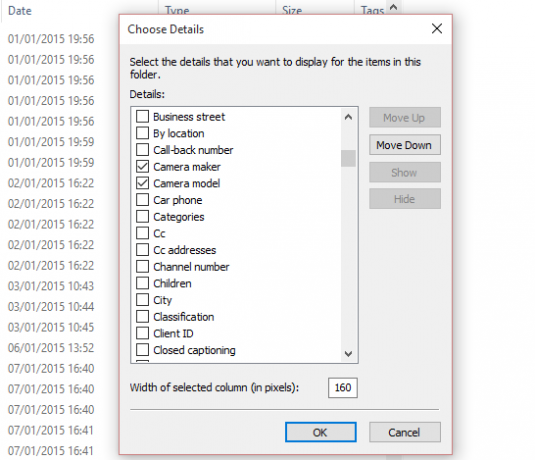
Te možnosti segajo od velikosti datoteke in datumov, povezanih z ustvarjanjem in spreminjanjem, do informacij („metapodatki“) o tem, kako je datoteka ustvarjena. V primeru fotografij lahko izberete Izdelovalec kamer in Model kamere za lažje poudarjanje fotografij, ki ste jih posneli Te lahko takoj in enostavno ločimo od začasnih internetnih slik in druge grafike.
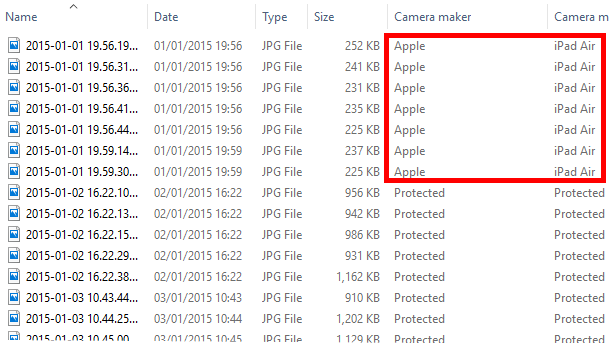
Če menimo, da je brezplačna programska oprema za obnovo podatkov na enem mestu zbrala ogromno slik, ki jih lahko na seznamu najdete ime svojega digitalnega fotoaparata ali pametnega telefona - in ga po teh informacijah celo razvrstite - je ogromen prednost.
Vse, kar morate storiti zdaj, je izbrati slike in jih kopirati na novo lokacijo. Neželene fotografije in grafike je mogoče zavreči, zbirko osebnih slik pa obnoviti!
Ampak vedno bi morali nazaj!
Okrevanje je vedno zadnja možnost. Če vaši podatki se redno varnostno kopirajo Samodejno varnostno kopirajte svoje fotografije s temi 8 orodjiNiste prepričani, katera so najboljša orodja, s katerimi lahko samodejno naredite varnostne kopije vseh fotografij v računalniku? Brez skrbi, našteli smo naših osem najboljših. Preberi več na zunanji pogon in / ali sinhronizirano z računom v oblaku, potem nič od zgoraj navedenega nikoli ne bi bilo potrebno.
Če pa se digitalni svet zruši okoli vas brez množice podatkov, potem je obnovitev edina možnost. Z digitalnimi fotografijami bo filtriranje obnovljenih slik z metapodatki prihranilo dobesedno ure vašega življenja, če ne celo dni.
Se vam je to že zgodilo? Ste se borili starost in poskušali najti izgubljene fotografije? Ali ste našli odličen način za obnovo slik, ne da bi se zatekli k neselektivni, ujeli vso programsko opremo? Povejte nam v komentarjih in nam pomagajte pri razširjanju teh informacij z deljenjem članka.
Kreditna slika: Mario Lopes prek Shutterstock.com
Christian Cawley je namestnik urednika za varnost, Linux, samostojno delo, programiranje in razloženo tehnologijo. Proizvaja tudi Zares uporaben Podcast in ima bogate izkušnje na področju podpore za namizje in programsko opremo. Christian je sodelavec revije Linux Format, kristjalec Raspberry Pi, ljubitelj Lego in ljubitelj retro iger.


